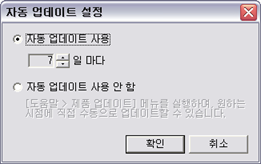제품 업데이트 eStream Presto 각 프로그램 별 [도움말] > [제품 업데이트] 메뉴를 실행하여, 최신 제품으로...
제품 업데이트
eStream Presto 각 프로그램 별 [도움말] > [제품 업데이트] 메뉴를 실행하여, 최신 제품으로 업데이트를 할 수 있습니다. 제품업데이트를 하기 위해서는 인터넷에 연결되어 있어야 합니다.
제품 자동 업데이트 설정
eStream Presto 각 프로그램 별 [도움말] > [제품 자동 업데이트 설정] 메뉴를 실행하여, 일정 기간을 주기로 업데이트 여부를 확인하여 최신 패치가 제공될 경우, 업데이트를 할 수 있도록 합니다. (기본 값은 '7일 마다' 자동 업데이트를 사용하는 것으로 설정되어 있습니다.)
제품 자동 업데이트는 제품 실행 시 마다 확인하게 되며, 실행 전에 자동 업데이트 되지는 않으므로, 특히 자주 실행하여 확인하지 않게 되는 뷰어 유틸리티의 경우, 종종 실행하여 업데이트가 될 수 있도록 확인해 주실 것을 권장합니다.